Instalação e Configuração
1. O que é o Unreal Engine?
O Unreal Engine é uma poderosa ferramenta para criar jogos incríveis! Ele reúne vários editores e componentes que facilitam a vida de quem quer desenvolver, seja você iniciante ou já experiente. Além disso, oferece um ambiente visual chamado Blueprint, que permite programar sem precisar escrever código, mas também suporta a linguagem C++ para quem gosta de colocar a mão na massa.
Para programar em C++, é necessário instalar o Visual Studio ou o Visual Studio Code, além dos pacotes de desenvolvimento em C++.
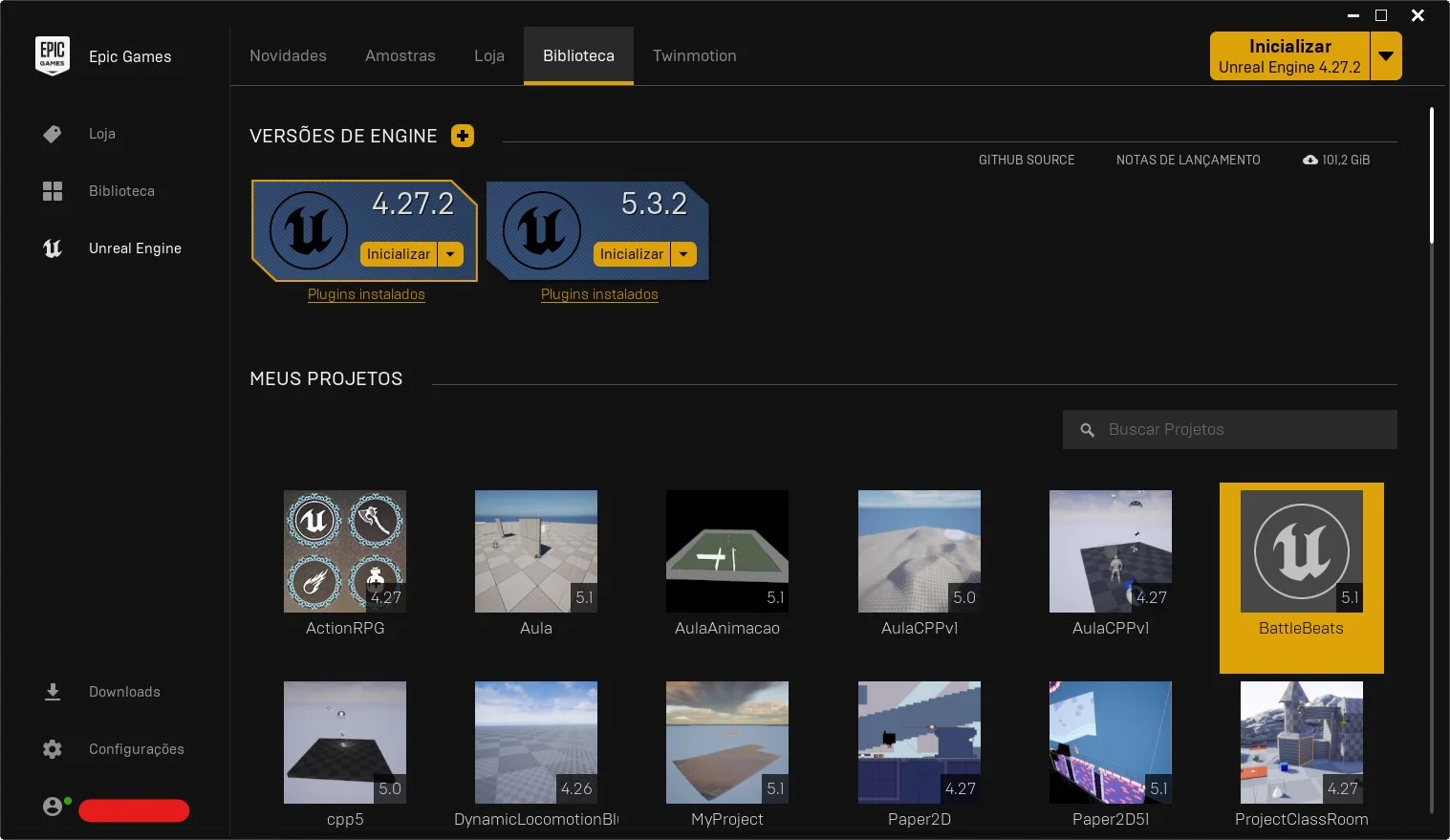
A Epic Games facilita tudo com o Inicializador da Epic Games, um aplicativo que gerencia a instalação e atualização dos seus jogos e do próprio Unreal Engine. Com ele, você pode:
- Instalar e atualizar jogos;
- Navegar pela loja de produtos;
- Instalar e atualizar diferentes versões do Unreal Engine;
- Gerenciar uma biblioteca de plugins e assets (recursos extras para seus projetos).
2. Instalando o Unreal Engine
Vamos colocar a mão na massa! Siga os passos abaixo para instalar o Unreal Engine:
- Baixe e instale o Inicializador da Epic Games.
- Crie uma conta na Epic Games, se ainda não tiver uma.
- Faça login no Inicializador da Epic Games.
- No menu
Unreal Engine>Biblioteca, escolha a versão desejada e clique para instalar.
Pronto! Agora você já tem o Unreal Engine instalado e pronto para criar.
3. Instalando o Visual Studio para programar com C++
Se você quer explorar o lado da programação, será necessário instalar o Visual Studio. Siga estes passos:
- Baixe o Visual Studio em: Download Visual Studio.
- Durante a instalação, selecione os seguintes pacotes:
- Desenvolvimento de jogos com C++
- Desenvolvimento para Desktop com C++
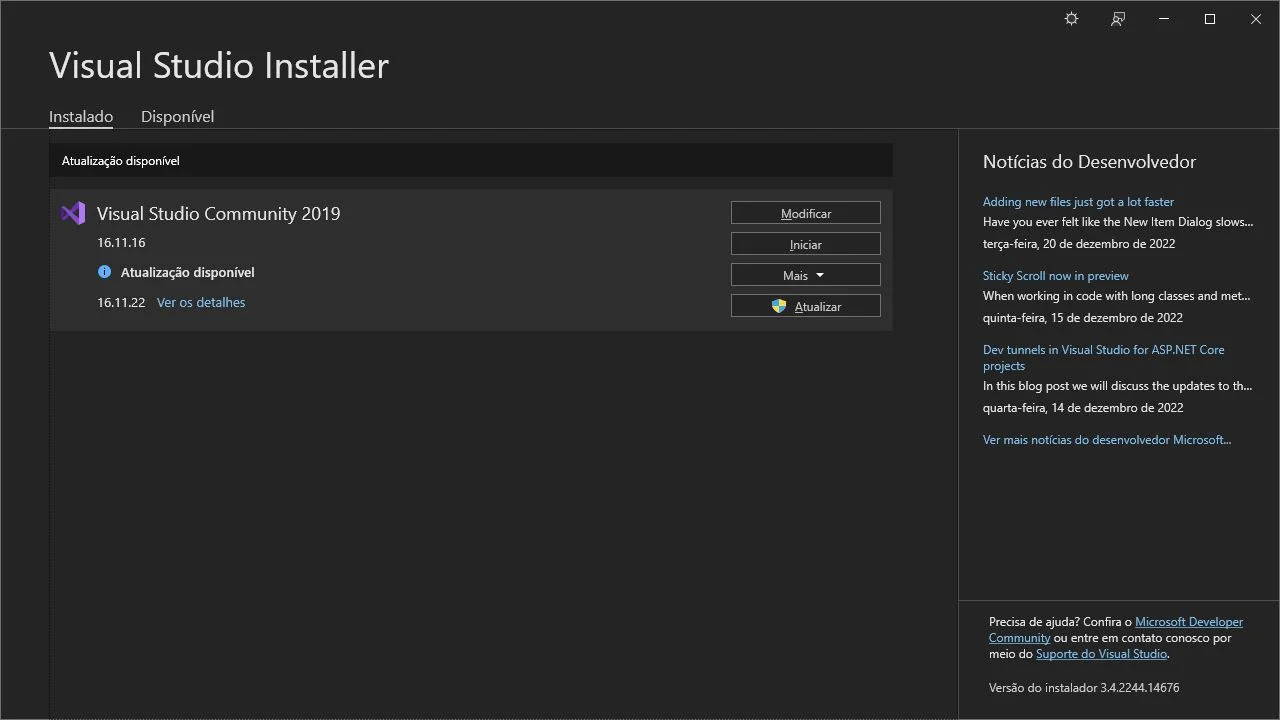
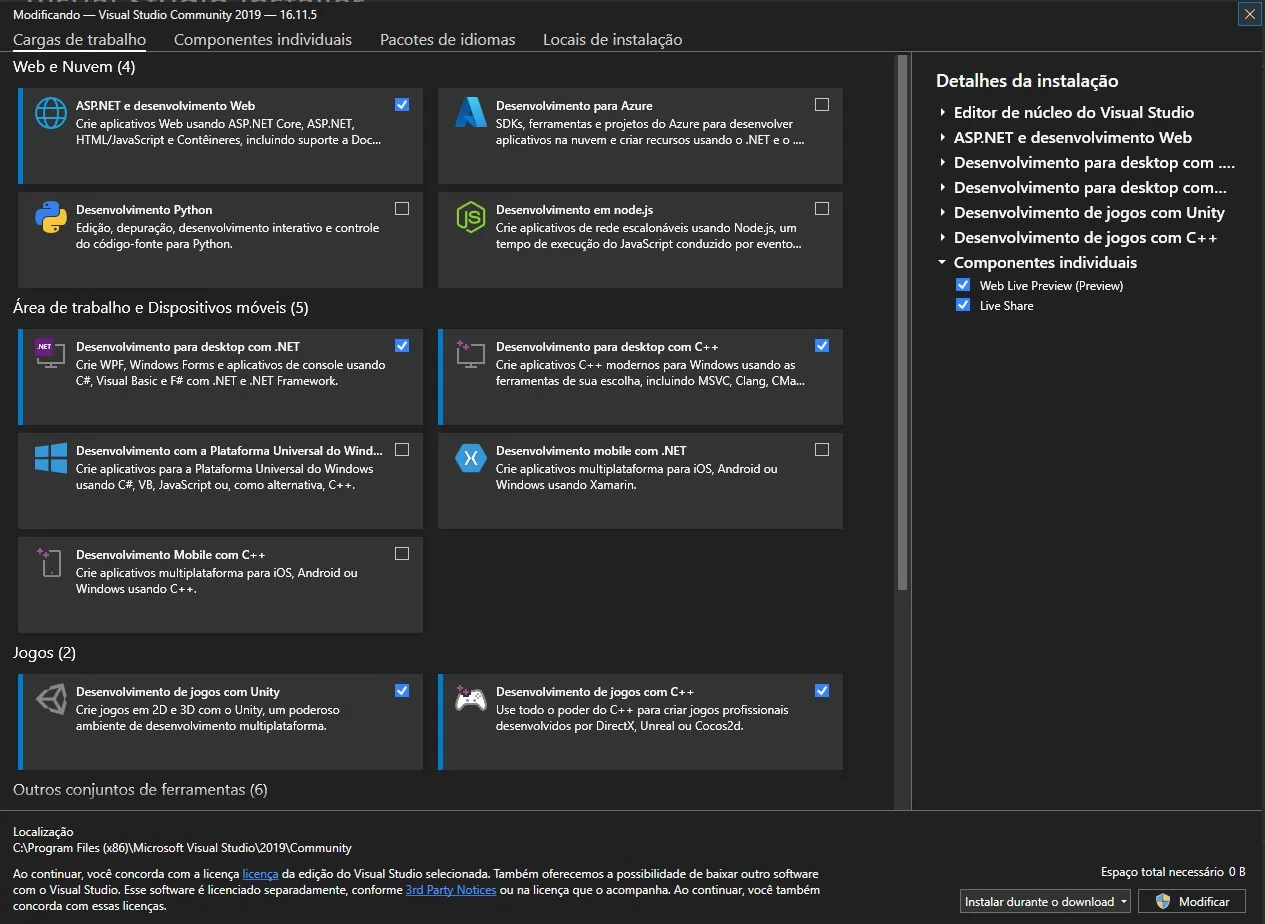
Dica: Instalar o pacote Desktop com C++ é útil para testar funcionalidades e explorar conceitos da linguagem, mesmo fora do Unreal.
4. Criando seu primeiro projeto no Unreal Engine
Vamos criar juntos um projeto chamado ProjetoAula! Ele será nosso companheiro nos próximos capítulos.
4.1. Criando um projeto no Unreal Engine 4.27
- Abra o Inicializador da Epic Games e selecione a versão 4.27.
- Clique em Inicializar.
- Escolha o tipo de projeto: selecione Games.
- Escolha o template
Blank(modelo vazio) para começar do zero. - Selecione C++ e marque
No Starter Content(sem conteúdo inicial). - Escolha a pasta onde o projeto será salvo.
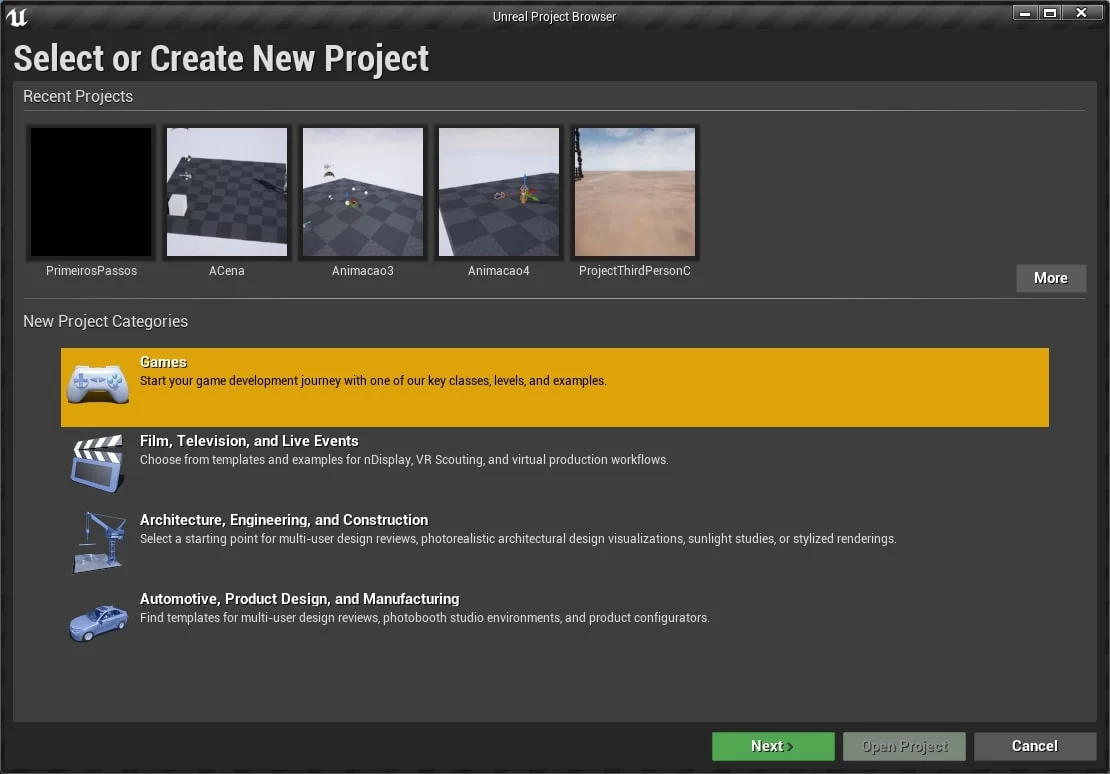
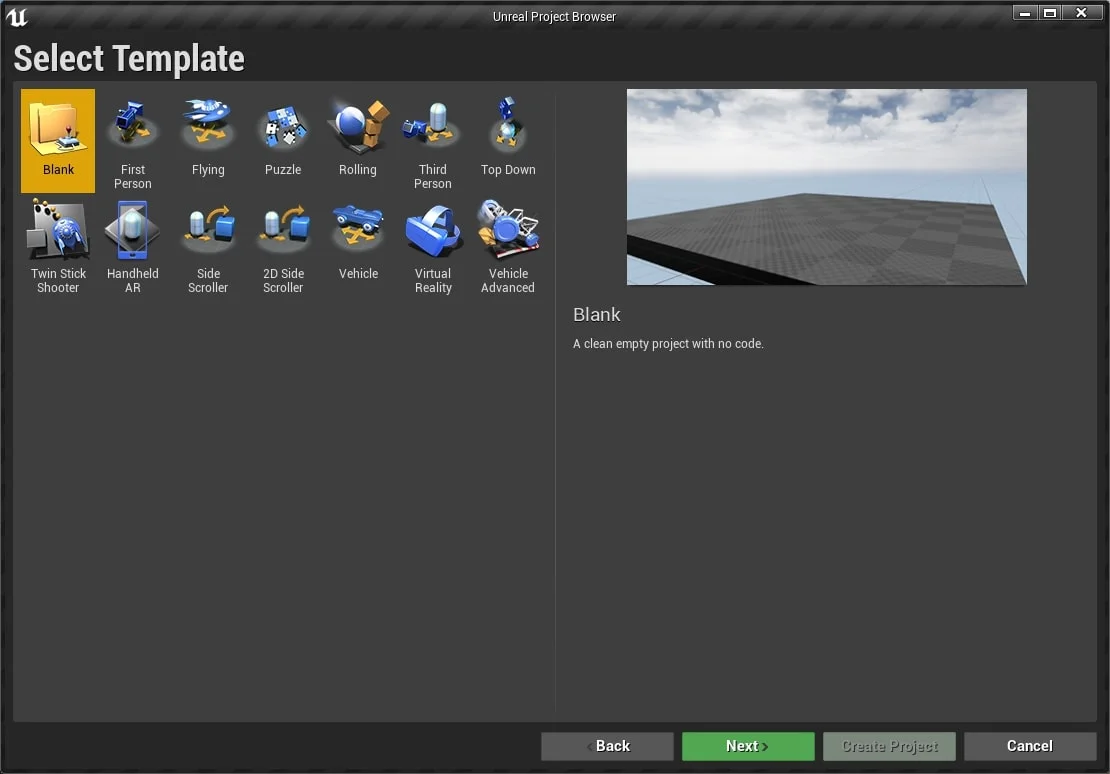

Quando tudo estiver pronto, você verá a tela inicial do Unreal Engine, com o editor visual, paletas de objetos e propriedades.
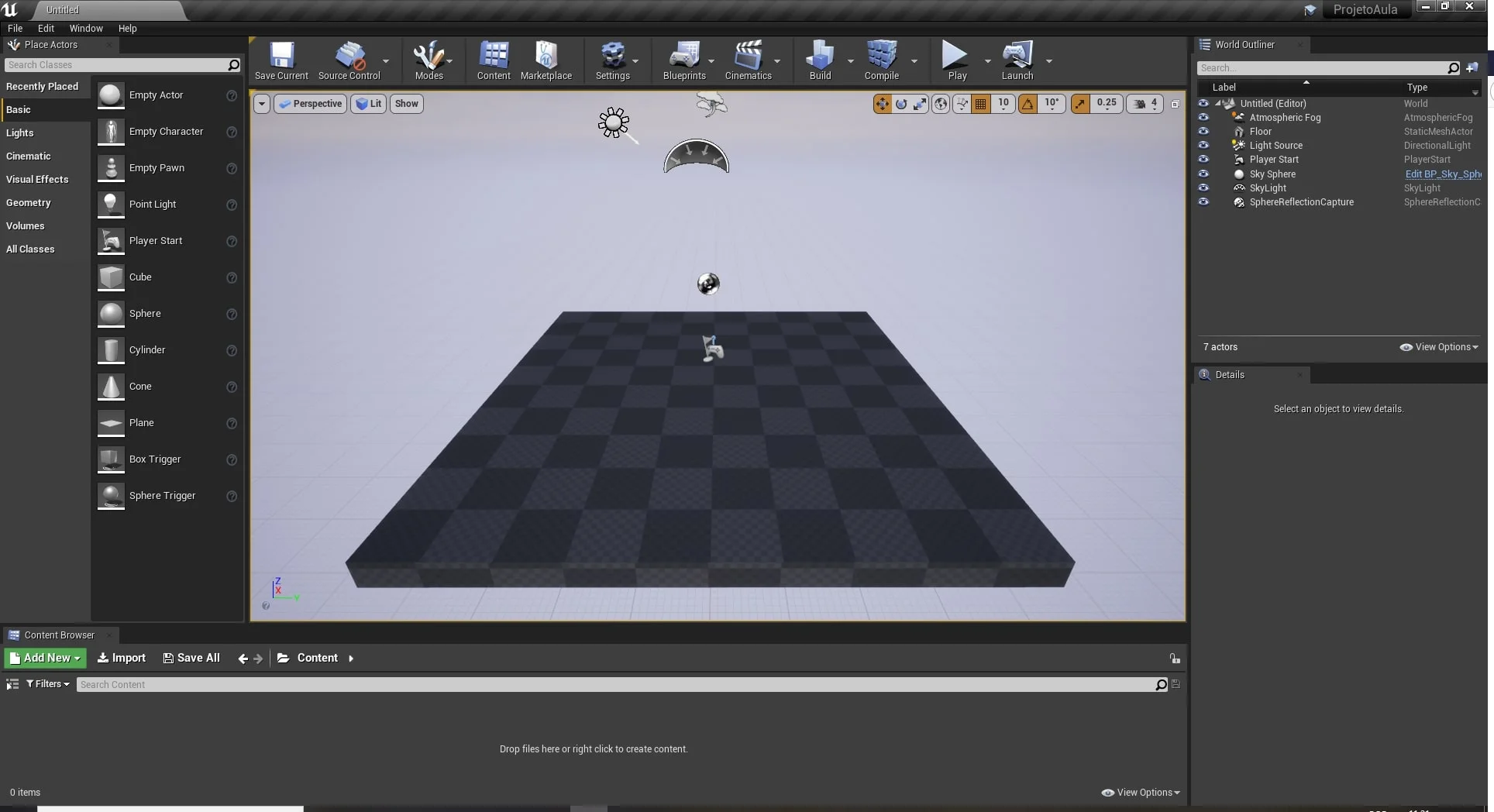
4.2. Criando um projeto no Unreal Engine 5
A versão 5 tem uma interface um pouco diferente, mas o processo é parecido:
- Abra o Inicializador da Epic Games e selecione a versão 5.
- Clique em Inicializar.
- Siga os mesmos passos para criar um projeto em branco com C++.
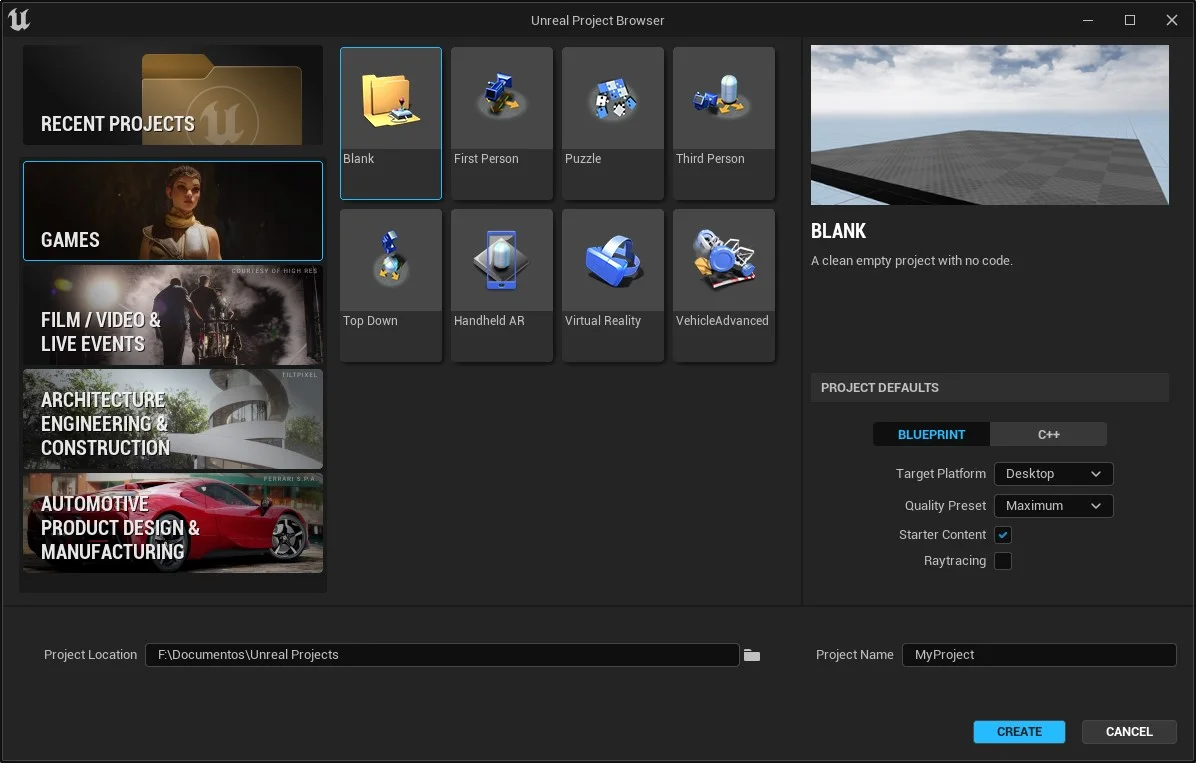
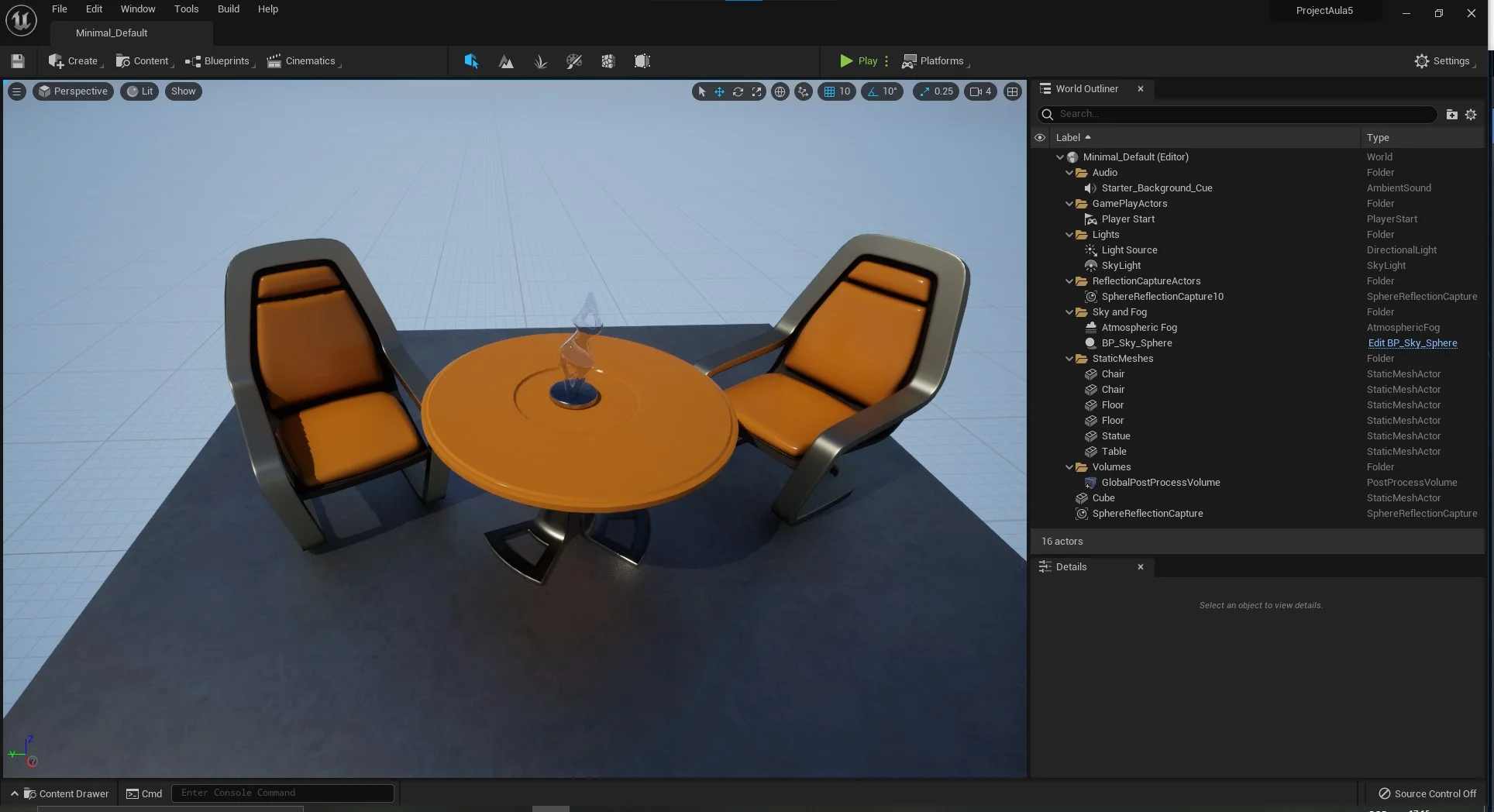
A interface traz ícones menores e um novo navegador de conteúdo, chamado Content Drawer.
5. Configurando o editor de código
Para programar em C++ no Unreal, é importante configurar o editor de código preferido. No Unreal, vá em:
Menu > Editor Preferences > General > Source Code e escolha Visual Studio ou Visual Studio Code.
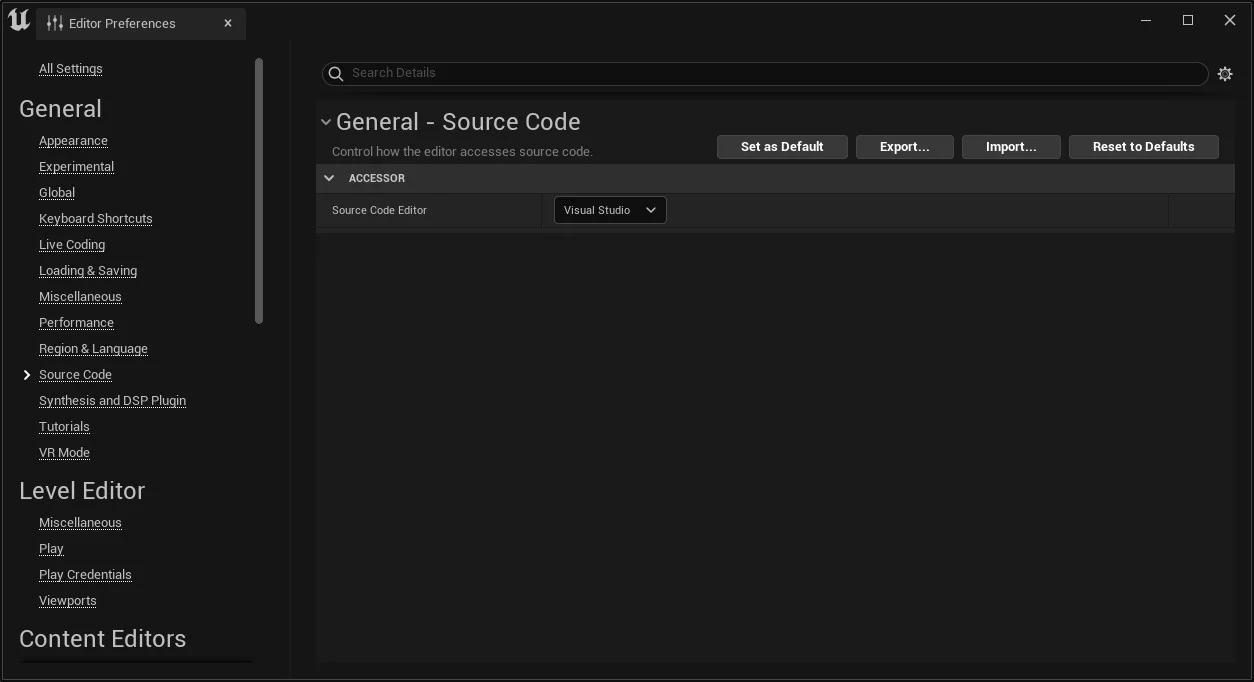
Qual editor escolher?
O Visual Studio é completo e recomendado para projetos grandes, mas o Visual Studio Code é mais leve e ótimo para quem gosta de praticidade ou trabalha com várias linguagens.
6. Dicas para uma jornada divertida
- Explore os menus e não tenha medo de experimentar!
- Personalize o Unreal Engine com temas e extensões.
- Procure tutoriais em vídeo para complementar sua leitura.
- Compartilhe dúvidas e descobertas com a comunidade.
7. Próximos passos sugeridos
- Como organizar a estrutura de pastas do seu projeto.
- Conhecendo a interface do Unreal Engine.
- Primeiros passos com Blueprints.
- Como importar assets e recursos gratuitos.
Agora que seu ambiente está pronto, vamos juntos criar mundos incríveis! 🚀